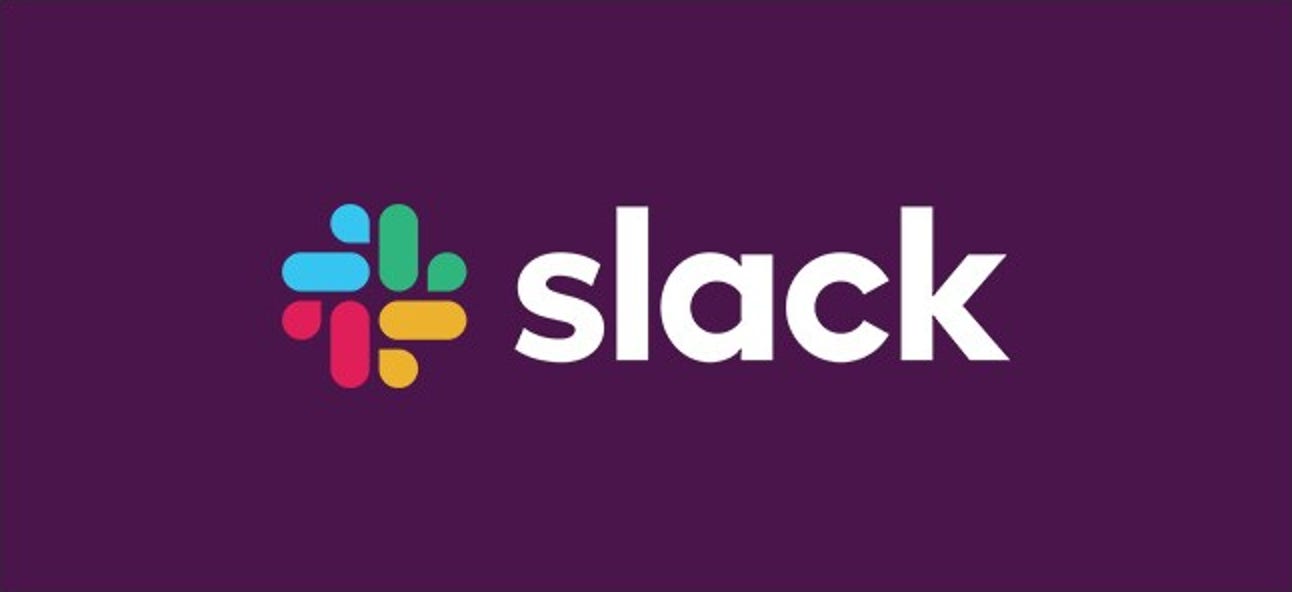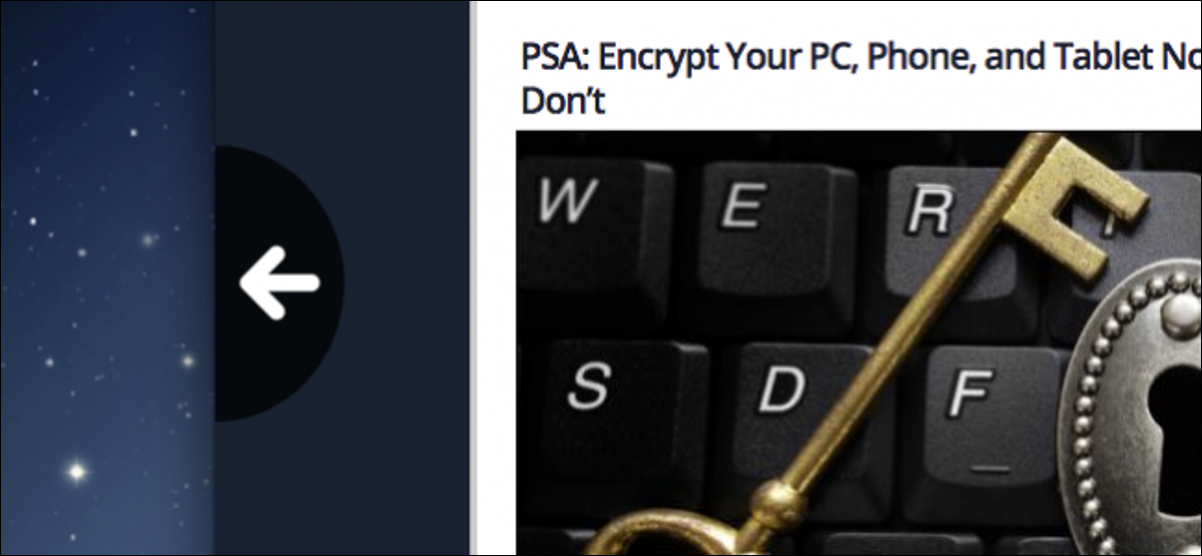
Si vous utilisez un ordinateur portable Mac pour surfer, vous avez probablement remarqué qu’en faisant glisser légèrement deux doigts vers la gauche ou la droite sur le trackpad, votre navigateur Web avance et recule d’une page. Pour certains, c’est génial. Pour d’autres, cela arrive accidentellement plus souvent que cela se produit volontairement, ce qui peut être ennuyeux.
Balayer pour aller en arrière prend un certain temps pour s’y habituer, et vous devez être conscient que cette fonctionnalité existe, sinon vous risquez de devenir rapidement frustré. Cependant, si vous n’avez tout simplement pas le temps ou la patience pour cela, la fonctionnalité peut être désactivée en quelques clics.
Ici, sur Safari, nous pouvons aller et venir d’un simple glissement de deux doigts sur le trackpad. La même chose est vraie pour les autres navigateurs tels que Chrome et Firefox.
Pour désactiver cette fonction ou modifier le comportement de cette fonction, ouvrez d’abord les Préférences Système, puis cliquez sur «Trackpad».

Il existe de nombreuses façons d’utiliser et de modifier le comportement du Trackpad, et nous en fournissons un bel aperçu ici. Vous pouvez même utiliser les gestes du Trackpad dans le volet d’aperçu du Finder.
Aujourd’hui, nous voulons cliquer sur l’onglet «Plus de gestes», puis décocher la case à côté de «Glisser entre les pages» pour désactiver la fonction susmentionnée.

Alternativement, si vous aimez cette fonctionnalité mais que vous trouvez que vous l’activez souvent trop souvent, vous pouvez la changer de deux doigts à trois, ou vous pouvez la changer en deux à trois doigts.

C’est tout ce qu’on peut en dire. Si vous décidez que vous aimez cette fonction de balayage et que vous souhaitez la restaurer, revenez simplement dans les paramètres du Trackpad et réactivez-la.
Si vous prenez le temps de jouer avec les paramètres du Trackpad, vous trouverez de nombreuses fonctionnalités intéressantes, alors n’ayez pas peur de jouer et de voir ce qui convient le mieux à votre style d’utilisateur personnel. Vous pouvez simplement trouver une fonction qui fonctionne vraiment bien pour vous.